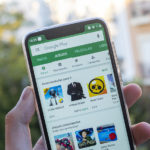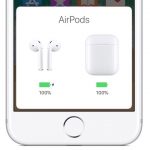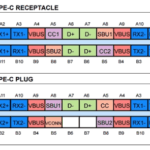Si estás experimentando este problema, entonces no estás solo en esto. Muchos otros usuarios de iPhone están enfrentando o han enfrentado este problema. Es un problema bastante frustrante, ya que independientemente del tiempo que cargues la batería de tu iPhone, el iPhone se reiniciará y se atascará en la advertencia de batería baja. Afortunadamente, hay algunas soluciones rápidas para resolver este problema de una vez por todas. Echa un vistazo a algunas de estas soluciones y mira si te ayudan a solucionar el problema en tu dispositivo.
Usa un secador de pelo:
Este método puede sonar tan extraño que la mayoría de los usuarios de iPhone prefieren saltárselo para los otros métodos. Sin embargo, este es un método probado y comprobado que ha ayudado a eliminar el error de carga de la pantalla roja. Sólo tienes que quitar el iPhone de la carga y mantenerlo boca abajo en una superficie plana.
Ahora enciende el secador de pelo y mantenlo en el nivel más bajo. Apunta el secador de pelo a la parte posterior derecha del dispositivo y al borde donde se encuentra la batería durante uno o dos minutos. Asegúrate de mantener una buena distancia para evitar cualquier daño. Una vez calentado, pon tu iPhone y cárgalo y verás el logo rojo de la batería reemplazado por el logo de Apple.
Deshágase de la batería:
Otro truco probado para deshacerse de este problema es agotar completamente la batería. No pongas tu iPhone a cargar aunque esté mostrando la advertencia de batería baja. Una vez que la batería se agote por completo y tu iPhone se agote por sí solo, ponlo a cargar durante varias horas. Necesitarás cargar tu iPhone más tiempo del habitual para completar el ciclo.
DFU Restaurar:
A veces, el iPhone se queda atascado en la pantalla de carga y no sale, independientemente del truco que se aplique. En este caso, tendrás que realizar la Restauración DFU, que es una técnica un poco complicada. La restauración DFU ciertamente resolverá el problema, pero la ejecución incorrecta del método puede tener graves consecuencias. A continuación se muestra cómo realizar la restauración DFU.
1. Conecta tu teléfono a iTunes a través de un cable de carga.
2. Presione el botón Sleep/Wake durante 3 segundos.
3. Presiona simultáneamente el botón de bajar el volumen junto con el botón de dormir/vigilar durante 10 segundos.
4. Asegúrate de que el logo de Apple no aparezca en tu pantalla mientras se realiza este proceso. Si aparece, repite el proceso.
5. Suelta el botón de Sleep/Wake pero sigue manteniendo el botón de bajar el volumen.
6. Si la pantalla permanece negra (no aparece el logo de Charging + iTunes) entonces el teléfono está en modo DFU.
Usa algunos trucos adicionales:
Salir de la pantalla de carga es sólo la mitad del trabajo hecho. Puedes entonces ajustar algunos ajustes para evitar que este problema se repita una y otra vez. Una vez que el iPhone sale de la pantalla de carga, puedes ajustar los siguientes ajustes para asegurarte de que este problema no vuelva a ocurrir.
Activar el modo de baja energía:
Para evitar este problema, puedes activar el modo de bajo consumo tan pronto como la batería baje un 20 por ciento o menos. El iPhone suele mostrarte una advertencia de batería baja junto con la opción de activar el modo de bajo consumo. Sería genial si lo habilitaras inmediatamente después de la advertencia, pero si no lo haces, puedes seguir los siguientes pasos:
1. Ve a los ajustes de tu iPhone.
2. Pulse sobre la opción Batería.
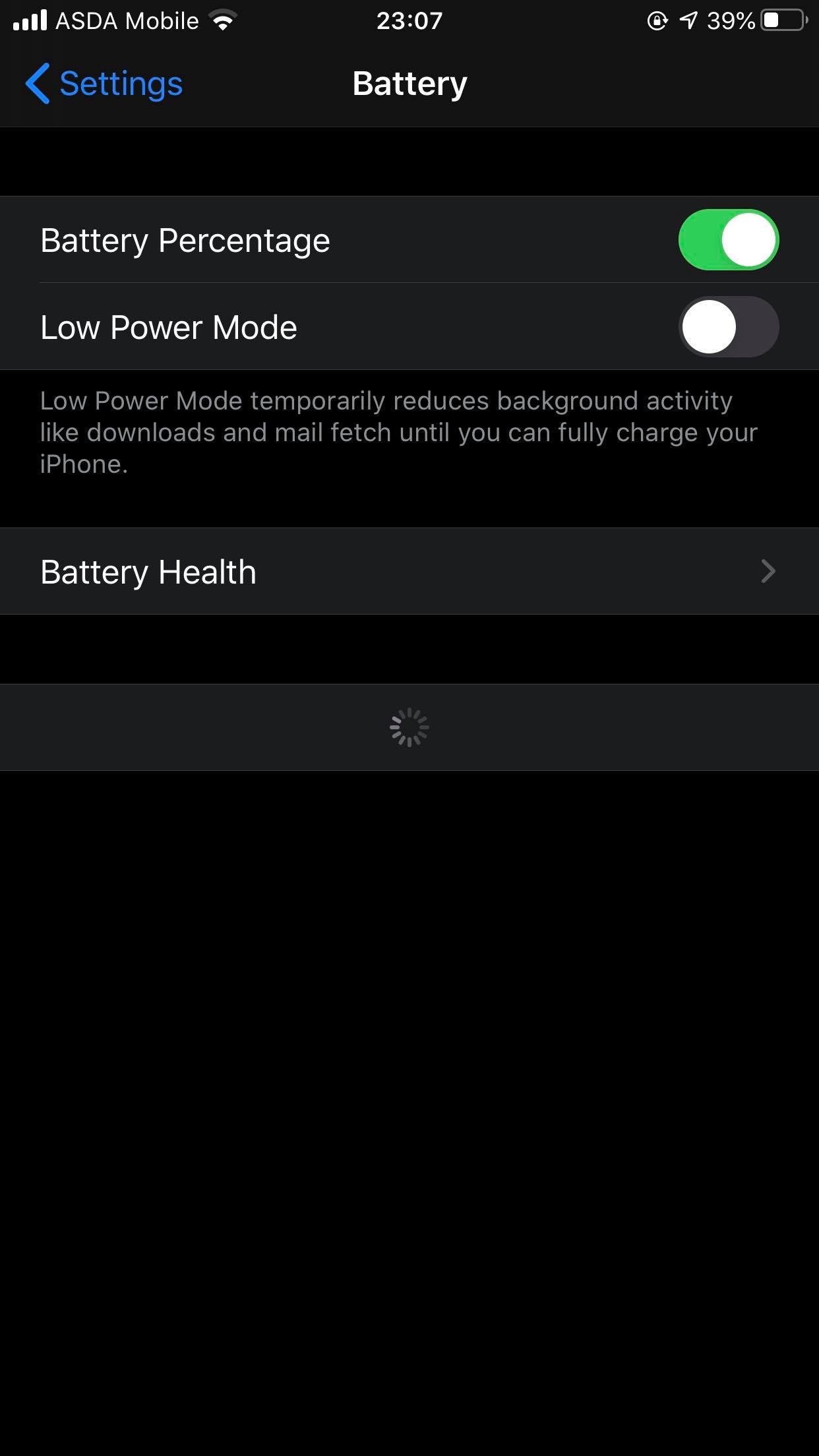
3. Localice la opción Modo de bajo consumo y actívela para activarla. Puedes deshabilitarlo una vez que pones tu iPhone en la carga. También te pide que lo deshabilites cuando tu iPhone alcance el 80% de carga.
Habilitar Reducir movimiento:
Reducir el movimiento es una característica incorporada que ayuda en gran medida a aumentar la duración de la batería y el tiempo. Activar esta función también reducirá las posibilidades de que tu iPhone se quede atascado en la pantalla de carga. A continuación te explicamos cómo puedes activarla en los Ajustes.
1. Ve a los ajustes de tu iPhone.
2. Pulse sobre la opción Accesibilidad.
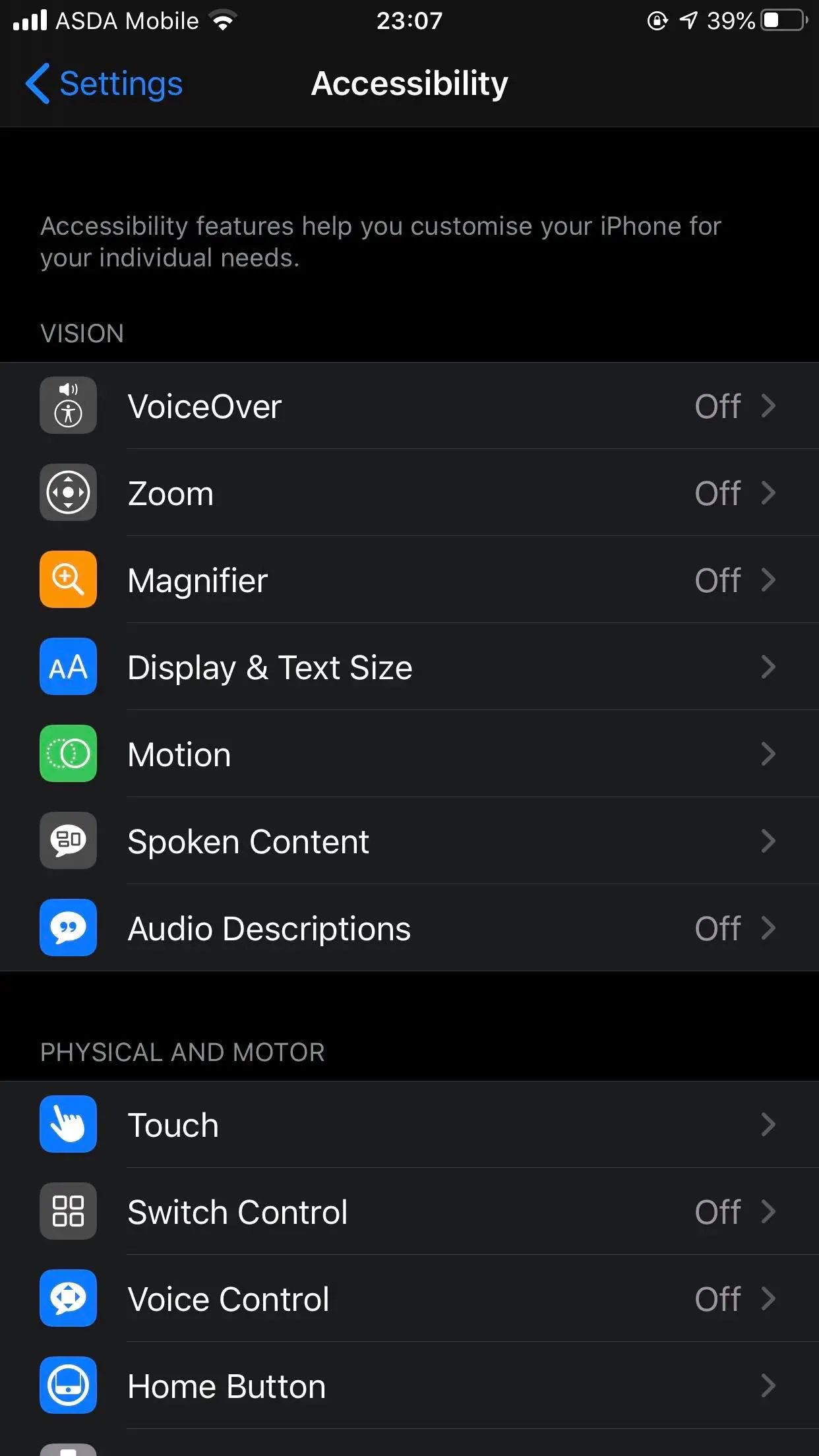
3. Pulse sobre la opción Movimiento situada bajo la sección Visión.
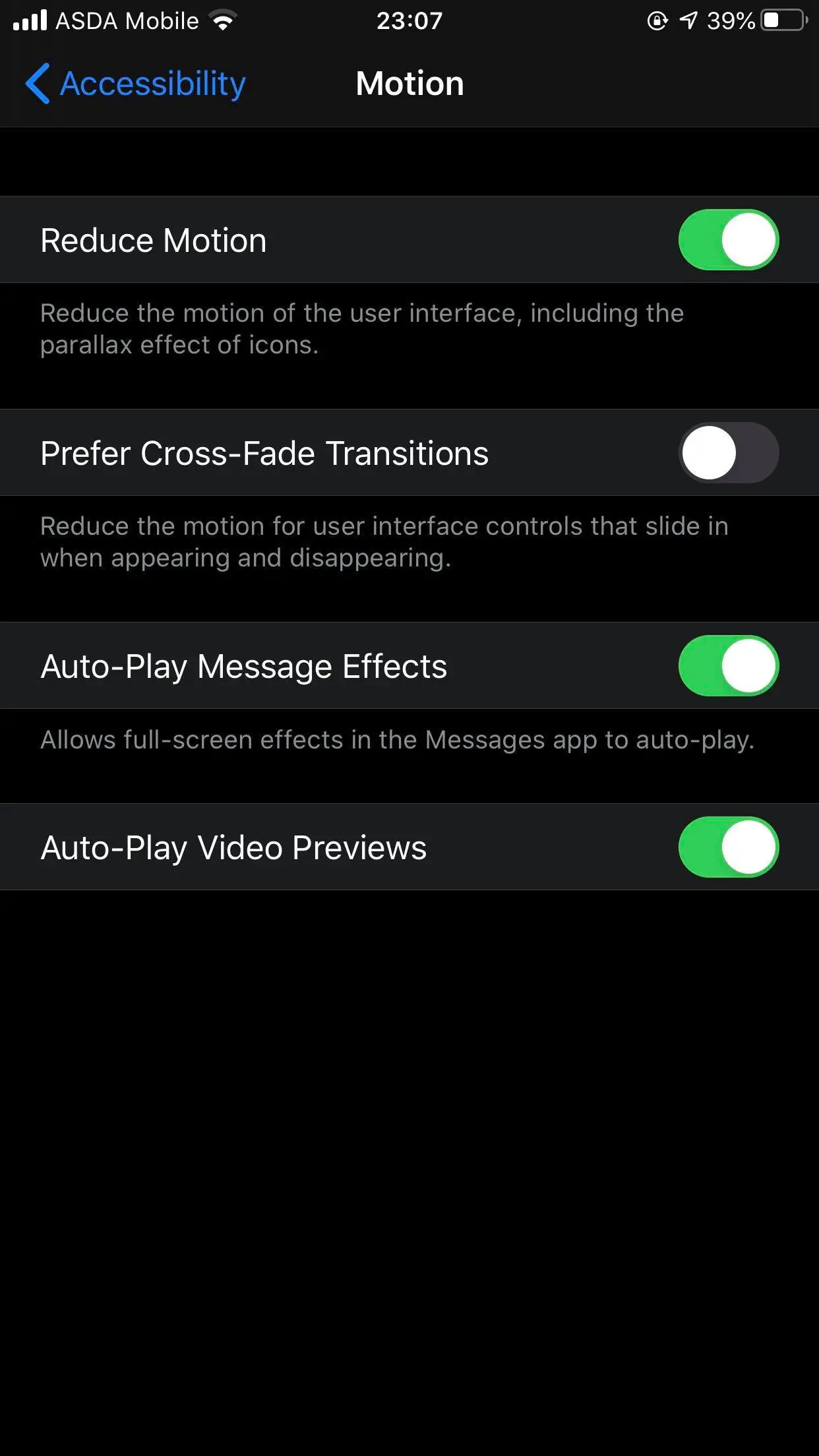
4. Ahora localiza la opción Reducir movimiento y actívalo para activarlo.
Enciende el Auto-Brightness:
Muchos usuarios de iPhone desactivan la función Auto-Brightness ya que no les gusta su funcionalidad que hace que la pantalla del iPhone se oscurezca automáticamente. Sin embargo, habilitar esta función puede ayudar a aumentar el tiempo de la batería y también puede ser útil para evitar que el iPhone se quede atascado en la pantalla de carga. Para activar esta función, puedes:
1. Ve a los ajustes de tu iPhone.
2. Pulse sobre la opción Accesibilidad.
3. A continuación, toque la opción Display y Text Size.

4. Ahora desplácese hacia abajo hasta la parte inferior de la pantalla y active el interruptor Auto-Brightness .